全景图应用操作
1. 完成全景图创建后,即可进入全景图展示页面,可查看整体架构,如下所示:
![]() 说明:
说明:
- 在画布区域滑动鼠标滚轮可实现画布放大、缩小,右击鼠标拖动画布可实现画布移动,或通过点击此页面右上角的“
 ”按钮查看缩略图后拖动画布;
”按钮查看缩略图后拖动画布; - 为防止此页面数据过时,可点击右上角
 手动刷新,或设置自动刷新时间;
手动刷新,或设置自动刷新时间; - 点击右上角时间选择器,指定时间段,可查看某一时间段最新的指标数据是否异常
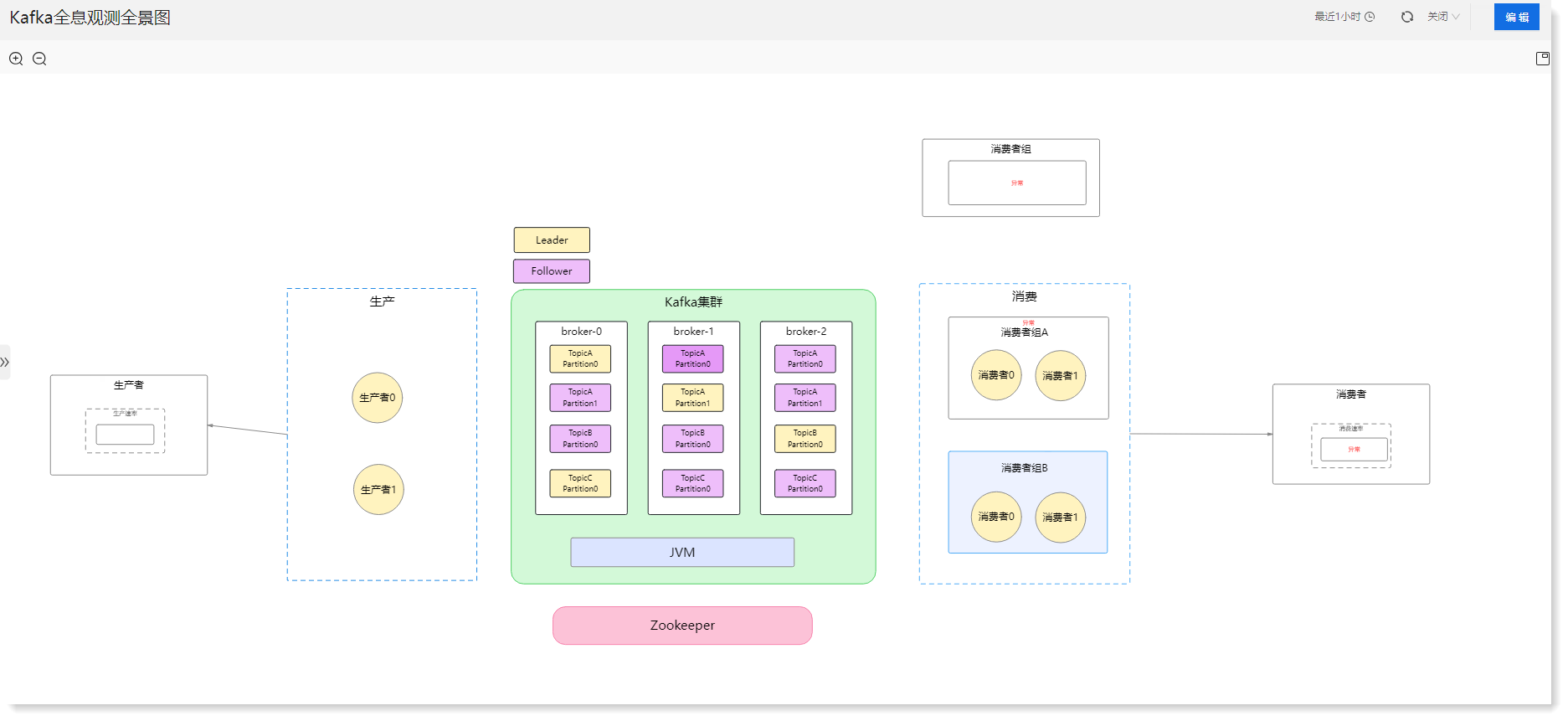
2. 若前期全景图配置了盒子的关联仪表盘或全景图,右击盒子,即可选择跳转至关联的仪表盘或全景图,查看盒子相关数据的变化趋势、日志数据等,或者查看更深层次的全景图结构,如下所示:
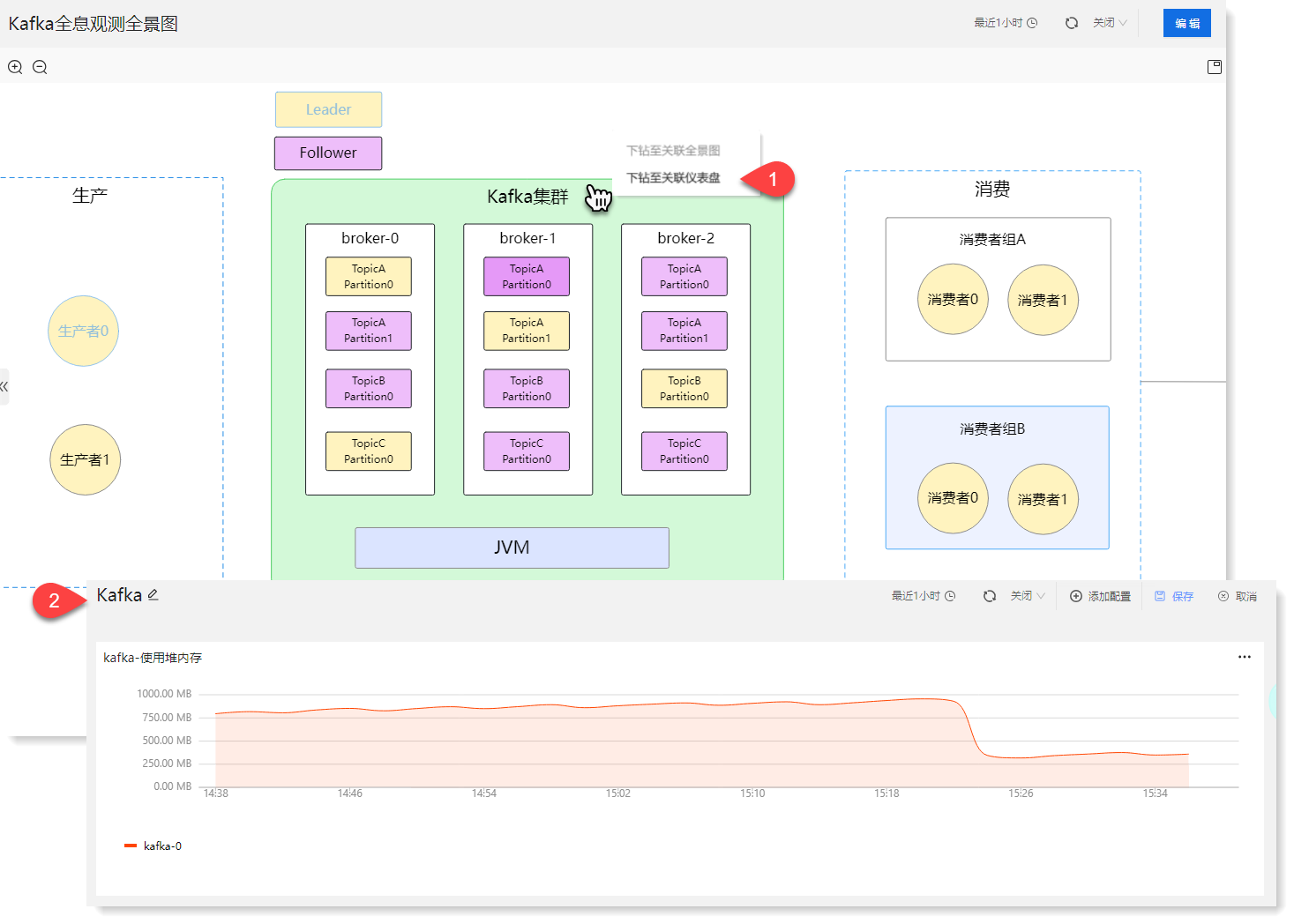
3. 若前期全景图配置时关联了指标数据,则可以观察到架构内部是否出现指标异常,点击指标异常的盒子,可在页面下方调出盒子关联的所有指标模型详情,可以具体查看出现异常的指标,同时,若前期配置了指标模型的关联仪表盘,则点击详情内的指标模型区域,则可以跳转至关联的仪表盘进行数据状态、趋势、日志详情等具体情况的查看,进行异常溯源,如下所示:

4. 若前期全景图配置时关联了事件数据,则可以通过点击相关盒子,进行数据溯源。具体步骤如下:
- 点击盒子,可在该页面下方查看盒子关联的事件详情,包括事件发生时间、事件内容、事件等级、事件类型(聚合/原子事件)等;
- 点击【查看详情】可查看此聚合事件所属事件模型(若此事件模型配置的聚合类型为健康度计算,则此页还可展示健康度分数);还包括此聚合事件所依赖的原子事件的相关信息(若非聚合事件,则直接展示原子事件相关信息),包括原子事件发生时间、事件等级、事件内容、事件类型等;
- 点击【所属事件模型】可进一步进行溯源,了解更多此事件模型的相关信息,包括聚合类型、聚合算法、数据来源、数据来源类型、事件数据时间窗口等。如下所示:
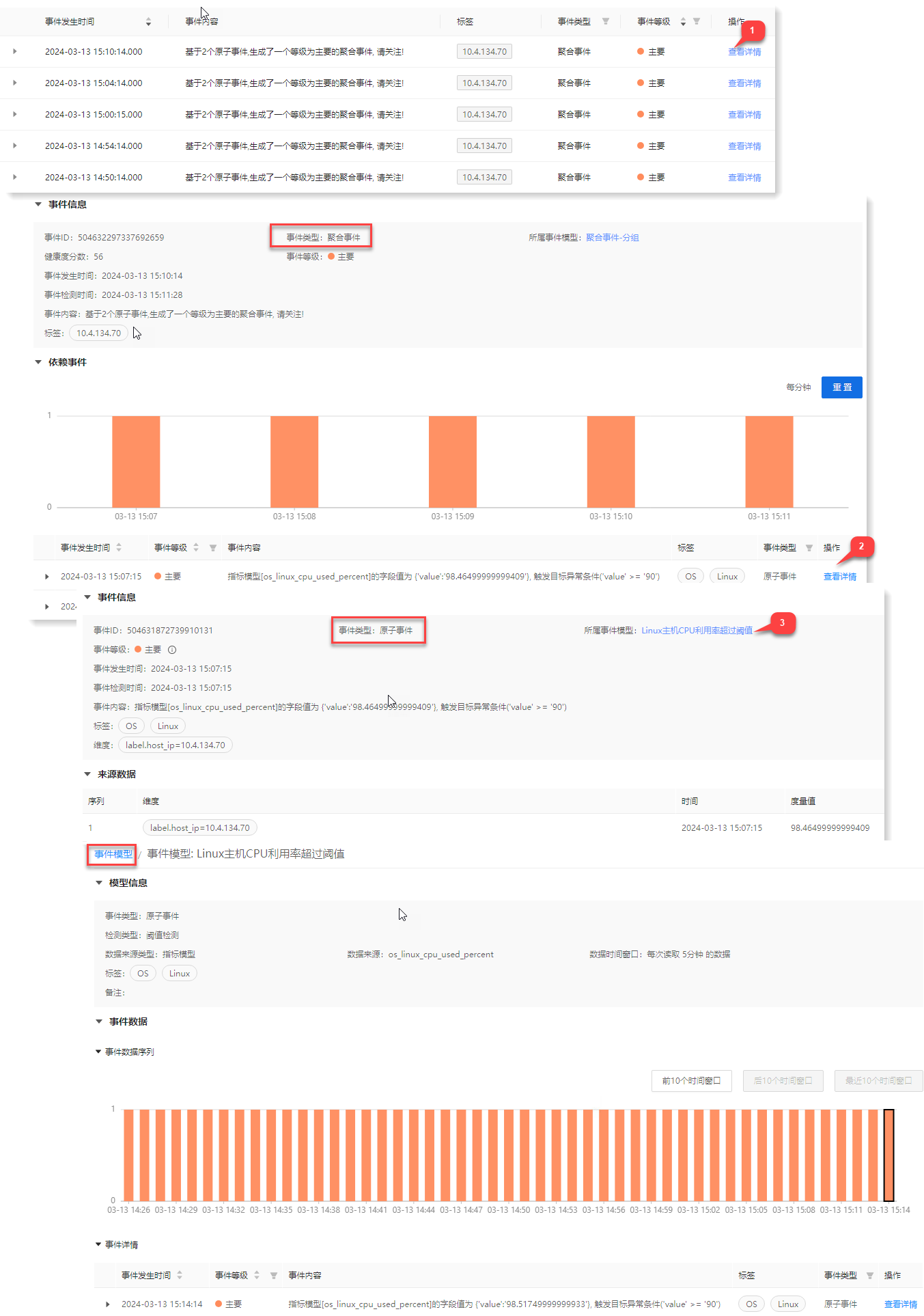
![]() 说明:
说明:
- 在进行全景图事件配置时,支持搜索进行了持久化设置的事件模型,未经过持久化,则找不到相关事件模型。
- 若数据来源类型为数据视图,还可在以上步骤基础上,进一步通过点击查看详情>查看上下文,查看具体相关的日志信息。
- 事件等级共分为六级,紧急、主要、次要、提示、不明确、清除。如下所示:
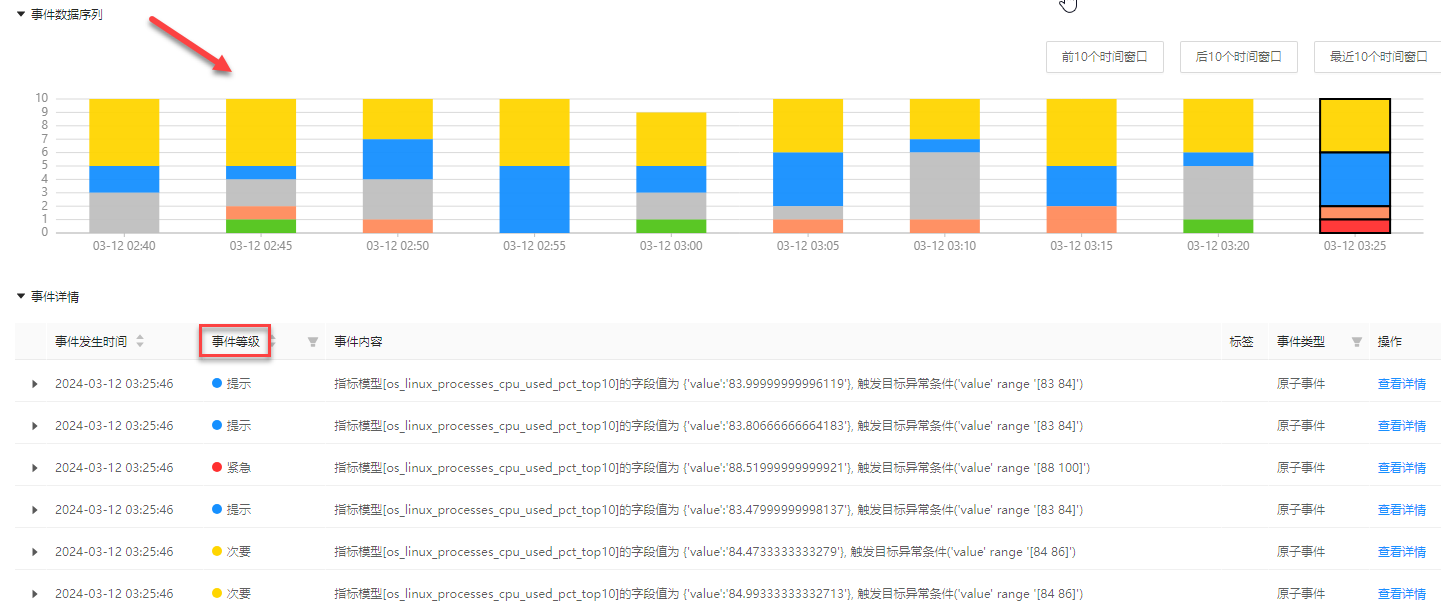
全景图应用案例
本文以AnyShare 文件传输全息观测为例,进行全景图配置和应用说明。
背景简述:Xx公司有两个分部工厂,合肥工厂和北京工厂,都运用AnyShare进行文件的存储和管理。现因某种原因,需要将合肥工厂的文件全部传输至北京工厂。为了保证文档传输质量,需要对文档传输过程进行监控,以便及时发现问题排查问题。由下图可见,文件传输过程相对复杂,分为多个阶段,每个阶段的网络传输环境不同,存储媒介不同,大大增加了其传输过程的观测难度。所以拟通过AnyRobot全景图来进行此过程的全息观测,对整个文件传输过程进行全局把控,提高其分析排障效率。
AnyShare 文件传输全息观测总体方案如下:
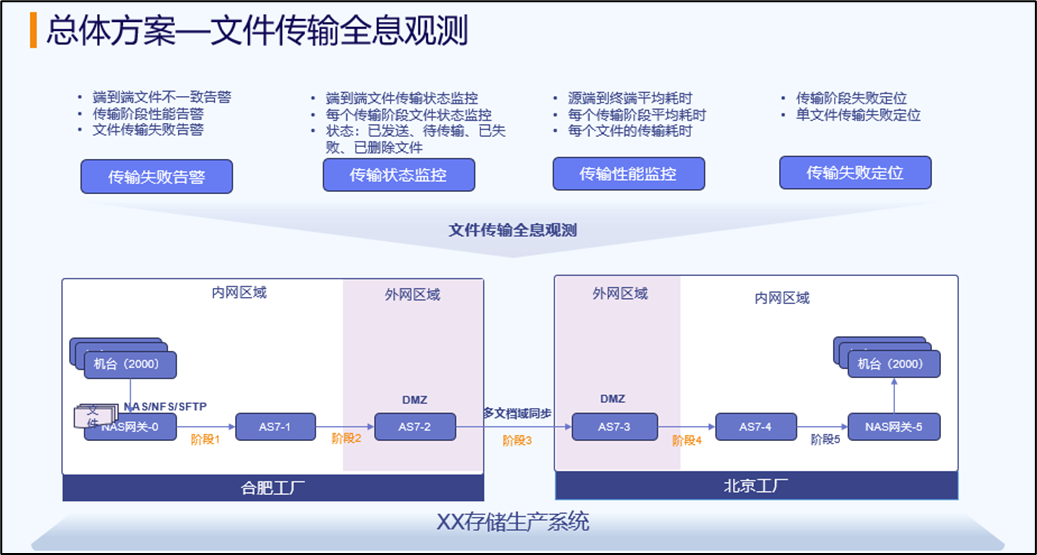
全景图创建
![]() 说明:如果需要进行关联下钻,以更好的进行问题追溯,需提前制作好关联全景图和关联仪表盘。
说明:如果需要进行关联下钻,以更好的进行问题追溯,需提前制作好关联全景图和关联仪表盘。
创建此全景图的步骤如下
- 首先根据AnyShare文件传输全息观测总体方案,对此全景图的整个结构进行构思和设计。
- 进入全景图模块,点击左侧全景图列表上方 进入新建全景图页面。点击编辑,输入此全景图名称。
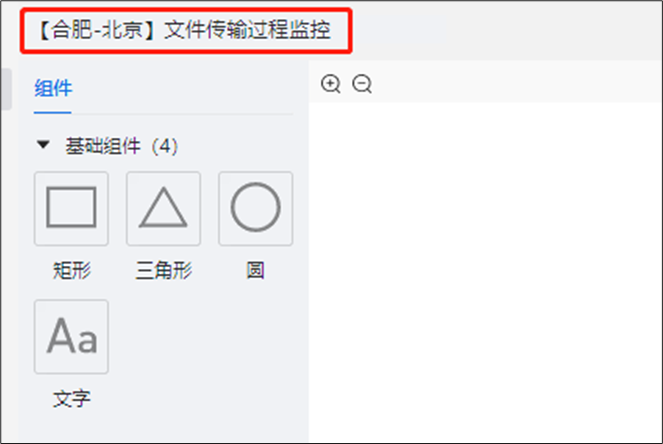
- 选择左侧基础组件拖拽至画布后,点击画布中的组件,可根据需要进行全景图绘制。
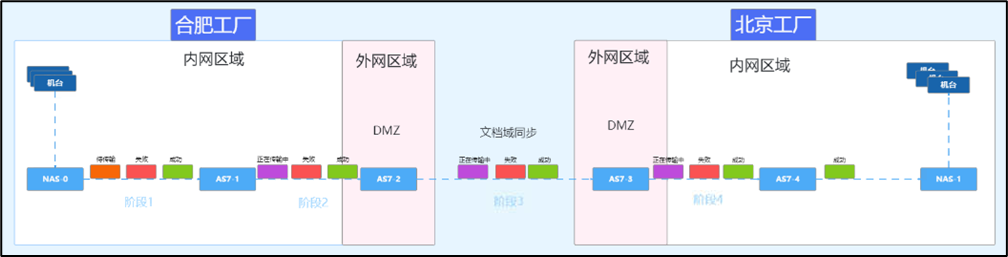
- 点击画布中的组件,在组件(盒子)的选中状态下,即可在右侧对此盒子进行样式配置、数据配置、关联配置等。本文以【传输失败】盒子为例进行相关配置说明。分别进行盒子配置:样式配置、数据配置及关联配置。
![]() 说明:此步骤会涉及相关数据模型的配置,同时会涉及关联全景图或仪表盘的配置,所以需提前进行相关数据模型、仪表盘、全景图的创建。
说明:此步骤会涉及相关数据模型的配置,同时会涉及关联全景图或仪表盘的配置,所以需提前进行相关数据模型、仪表盘、全景图的创建。
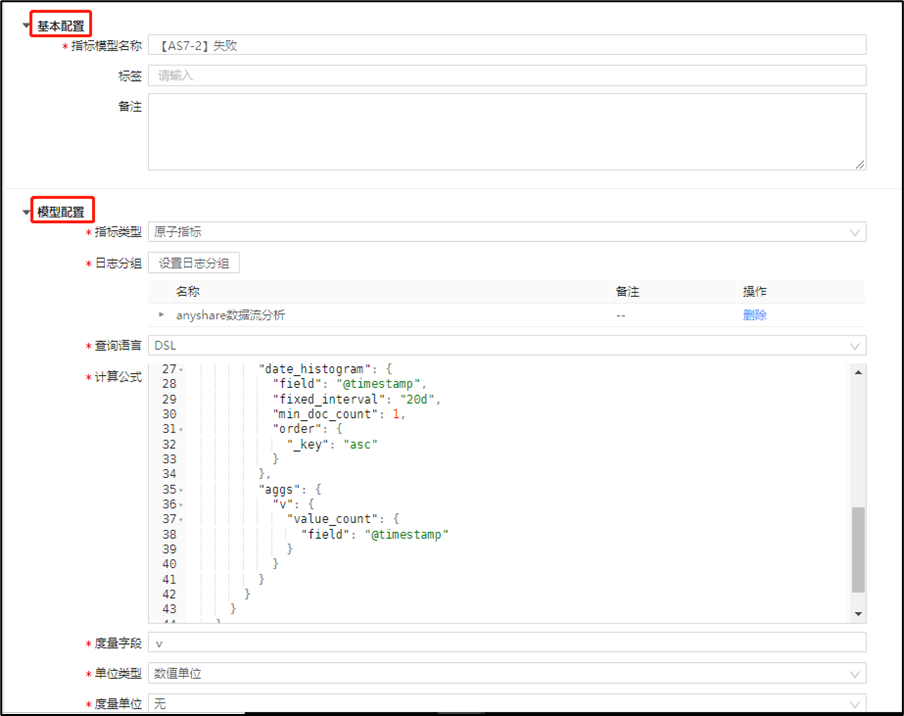
全景图盒子数据配置-指标模型创建
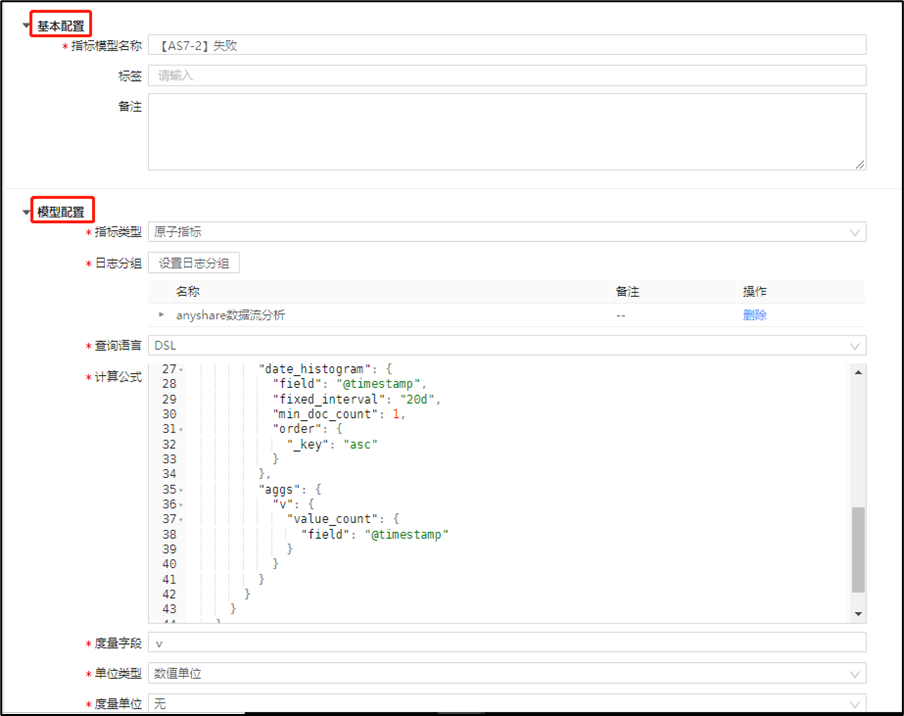
全景图盒子格式配置
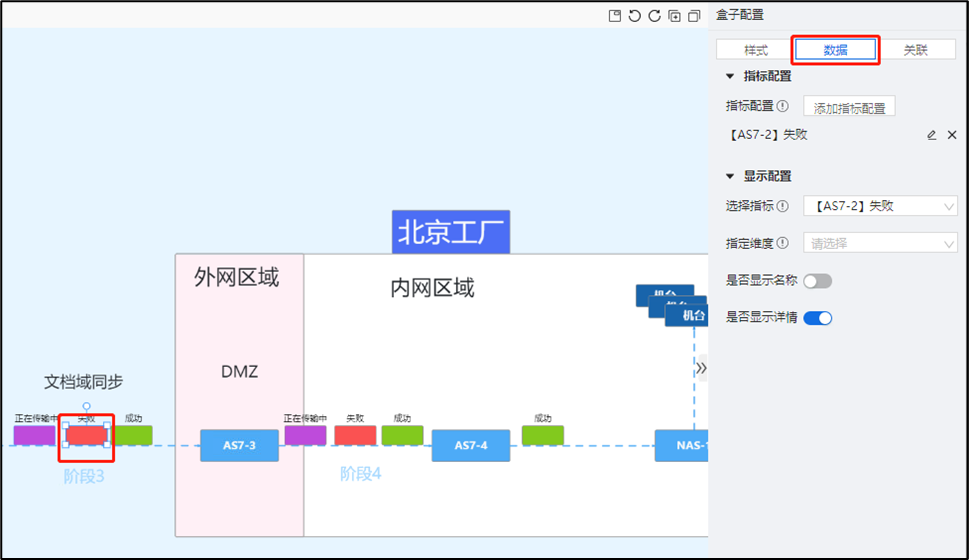
全景图盒子数据配置
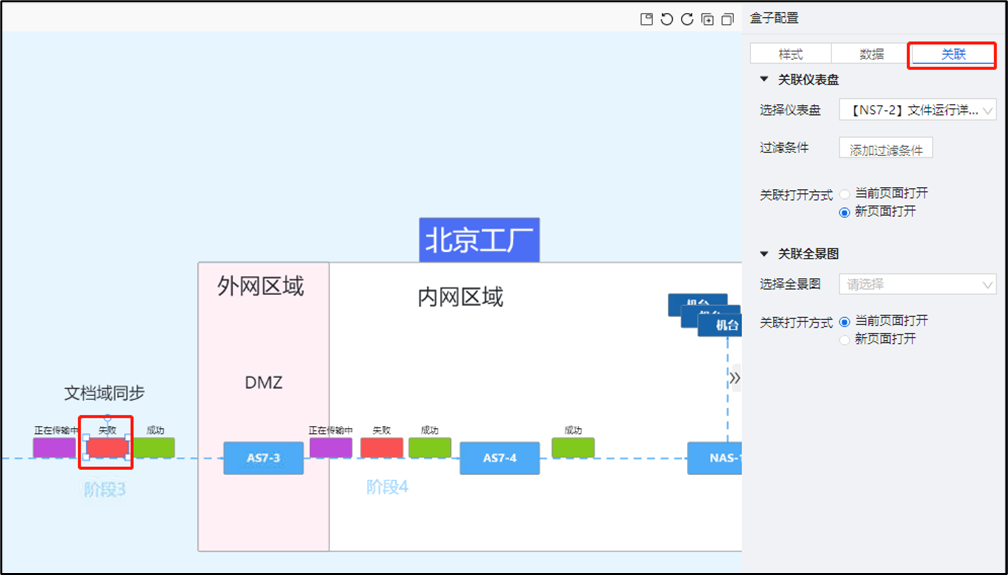
全景图盒子关联配置
- 编辑完成之后,可以点击【预览】,进行整体全景图的查看。点击【保存】,完成此全景图编辑。
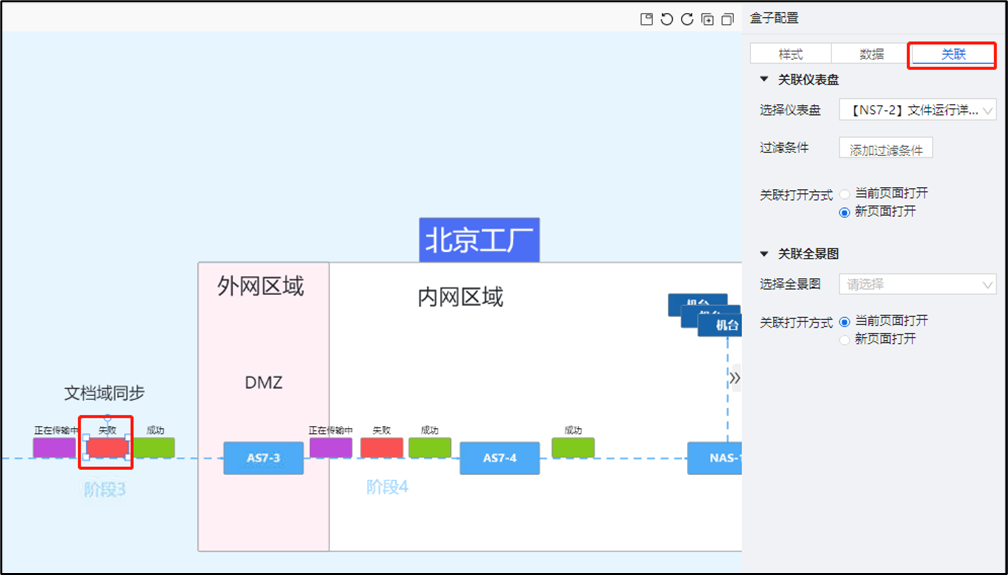
预览/保存全景图
全景图排障场景
本文以AnyShare 文件传输全息观测-传输状态监控为例,进行全景图应用说明。
- 打开【合肥-北京】文件传输过程监控全景图,选择需要进行查看的时间范围,如:最近15天,发现有一例文档域同步过程中的失败事件。
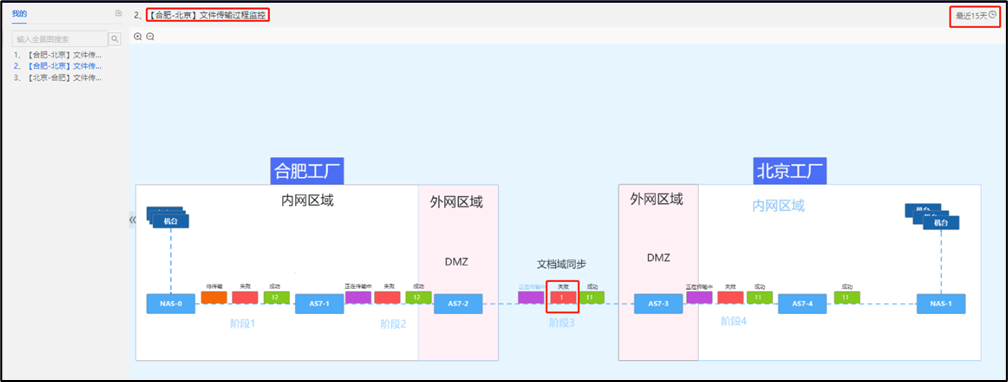
【合肥-北京】文件传输过程监控全景图
- 点击此传输失败盒子,进入查看详情。
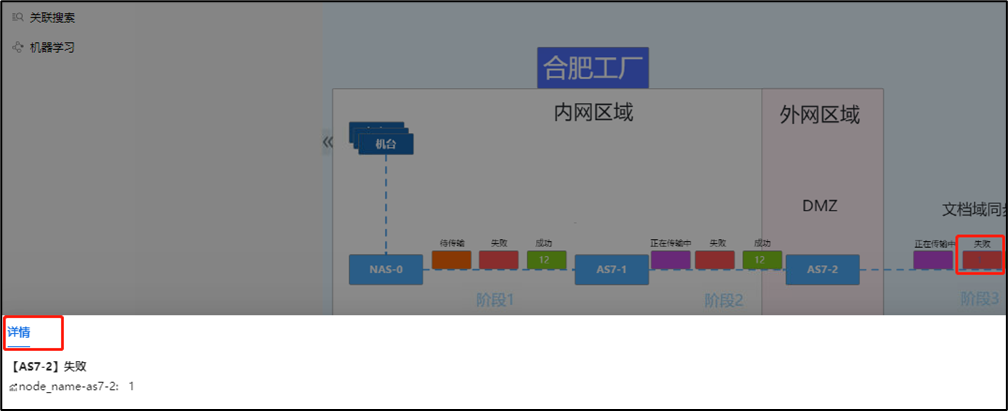
查看详情
- 点击详情中的指定维度信息,进行关联仪表盘下钻至原始日志进行错误原因排查。此例中,显示错误原因为:内部错误。后续还需关联相应运维仪表盘进行进一步的原因排查。
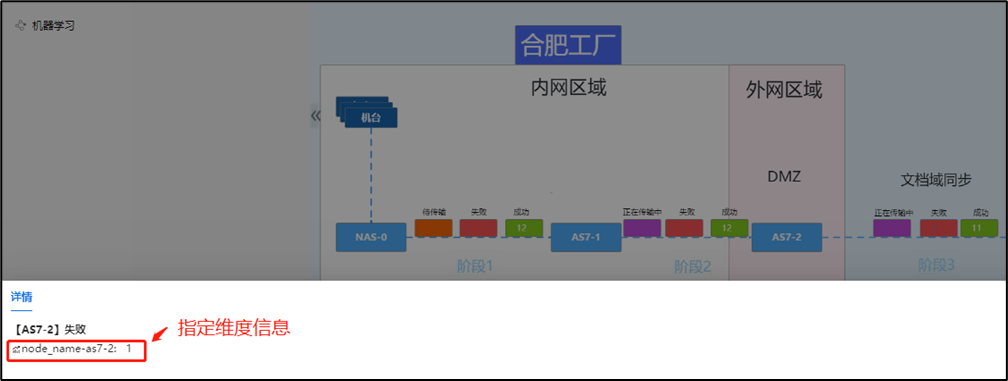
关联仪表盘下钻(I)
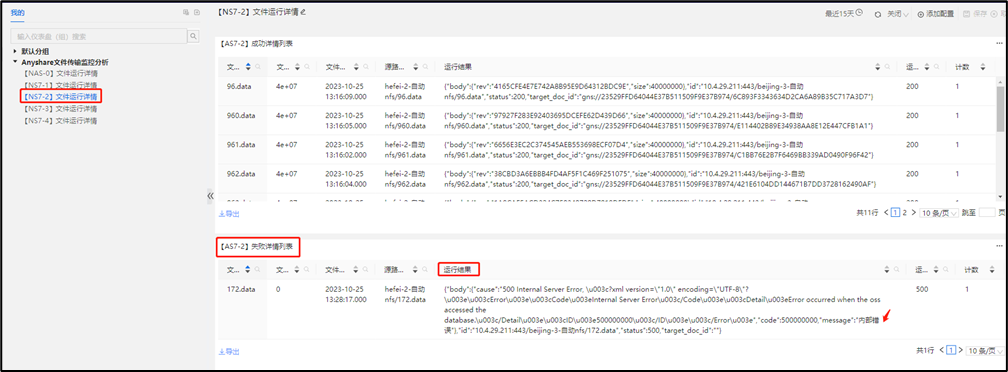
关联仪表盘下钻 (II)
![]() 说明:为了方便用户进行全景图的创建和使用,AnyRobot后续将会推出针对典型场景的全景图模版,供用户参考,以便进行全景图的快速创建使用。
说明:为了方便用户进行全景图的创建和使用,AnyRobot后续将会推出针对典型场景的全景图模版,供用户参考,以便进行全景图的快速创建使用。
常见问题及注意事项
- 全景图数据配置必须预览或者保存后才会生效;
- 鼠标右击可对画布进行拖拽;
- 点击盒子后右击可以进行图层顺序的调整等操作;
- 添加数据设置映射值和颜色只有在设置了维度显示配置的情况下才会在盒子展示中生效
参考文档
关于相关指标模型的建模,包括创建日志库及日志分组、创建指标模型等步骤,在这里不再赘述,请参考:
- AnyShare://产品和服务资料(AISHU Documentation Center)/04.AnyRobot Family/AnyRobot Family 5/01-产品发布/ AnyRobot各对应版本文件目录通用文档/03-用户指导/AnyRobot Family 5 指标模型应用案例.docx
以下为涉及到全景图的使用指导文档,想要了解更多关于该功能说明及相关配置说明等,详情请见:
- 全景图:https://docs.aishu.cn/help/anyrobot-family-5/quan-jing-tu_41260
- 指标模型:https://docs.aishu.cn/help/anyrobot-family-5/zhi-biao-mo-xing_41224
- 事件模型:https://docs.aishu.cn/help/anyrobot-family-5/shi-jian-mo-xing_45214
- 仪表盘:https://docs.aishu.cn/help/anyrobot-family-5/yi-biao-pan_41078